
Mit Passwort-Managern können Sie sichere Schlüssel für verschiedene Konten oder Websites verwalten. Auf diese Weise soll die Sicherheit der Benutzer gewährleistet werden.
Es stimmt, dass viele Browser diese Option bereits anbieten, aber externe Manager haben zusätzliche Optionen.
Zum Beispiel erstellen sie automatisch und zufällig sichere Schlüssel. Mit anderen Worten, sie speichern nicht nur Passwörter, sondern erstellen sie. Andererseits generieren sie häufig Warnungen, wenn unzuverlässige Schlüssel identifiziert werden oder wenn sie feststellen, dass sie möglicherweise im Internet durchgesickert sind.
Es gibt auch Cloud-Synchronisierungsoptionen für mehrere Geräte, um sich Kennwörter zu merken, Informationen sicher mit allen Benutzern zu teilen oder Daten in Webformularen und Apps automatisch auszufüllen.
Wie funktionieren sie
Der Passwort-Manager registriert den Benutzer und das Passwort bei der ersten Anmeldung auf einer Seite und vervollständigt danach automatisch die Daten, sodass der Benutzer dies nicht jedes Mal tun muss, wenn er sich anmelden möchte. An den Stellen, an denen die Funktion „Autocomplete“ nicht autorisiert ist, können Sie mit dem Manager den gespeicherten Schlüssel kopieren und einfügen.
Auf der anderen Seite generiert der Manager sichere und unterschiedliche Schlüssel für die verschiedenen Konten des Benutzers. Es ist möglich, von verschiedenen Geräten aus auf diese Schlüssel zuzugreifen, oder die Option ist auf einige beschränkt. Dies hängt alles von der Art des Managers und des Dienstes ab, der jeweils erworben wird.
Einige Manager bieten auch Speicher für andere Arten von Informationen an, z. B. digitale Kopien persönlicher Dokumente (Personalausweis, Reisepass, Führerschein usw.).
In einigen Fällen wird das Master-Passwort lokal oder auf einem verschlüsselten Server gespeichert, sodass bei einer Sicherheitsanfälligkeit oder einem Computerangriff auf den Administrator die Benutzerinformationen nicht gefährdet werden.
1. Bitwarden

Bitwarden ist Open Source und bietet Benutzern eine kostenlose Version. Es ermöglicht Ihnen, Informationen, die auf Seiten und Anwendungen angefordert wurden, mit Passwörtern zu generieren, zu speichern und zu vervollständigen. Die kostenpflichtige Version bietet mehr Optionen wie die Möglichkeit, Anmeldungen und Passwörter mit anderen vertrauenswürdigen Benutzern zu teilen.
2. KeepAss

KeePass hat wie Bitwarden den Vorteil, Open Source zu sein, sodass alle Probleme von der Community behoben werden können. Darüber hinaus ist es völlig kostenlos und ermöglicht das Generieren und Speichern von Passwörtern wie bei anderen Managern, sodass gesagt werden kann, dass es seine Funktion problemlos ausführt. Es wird auch von der Electronic Frontier Foundation unterstützt. Der Nachteil ist, dass es eine etwas veraltete und unfreundliche Oberfläche hat.
3. Dashlane
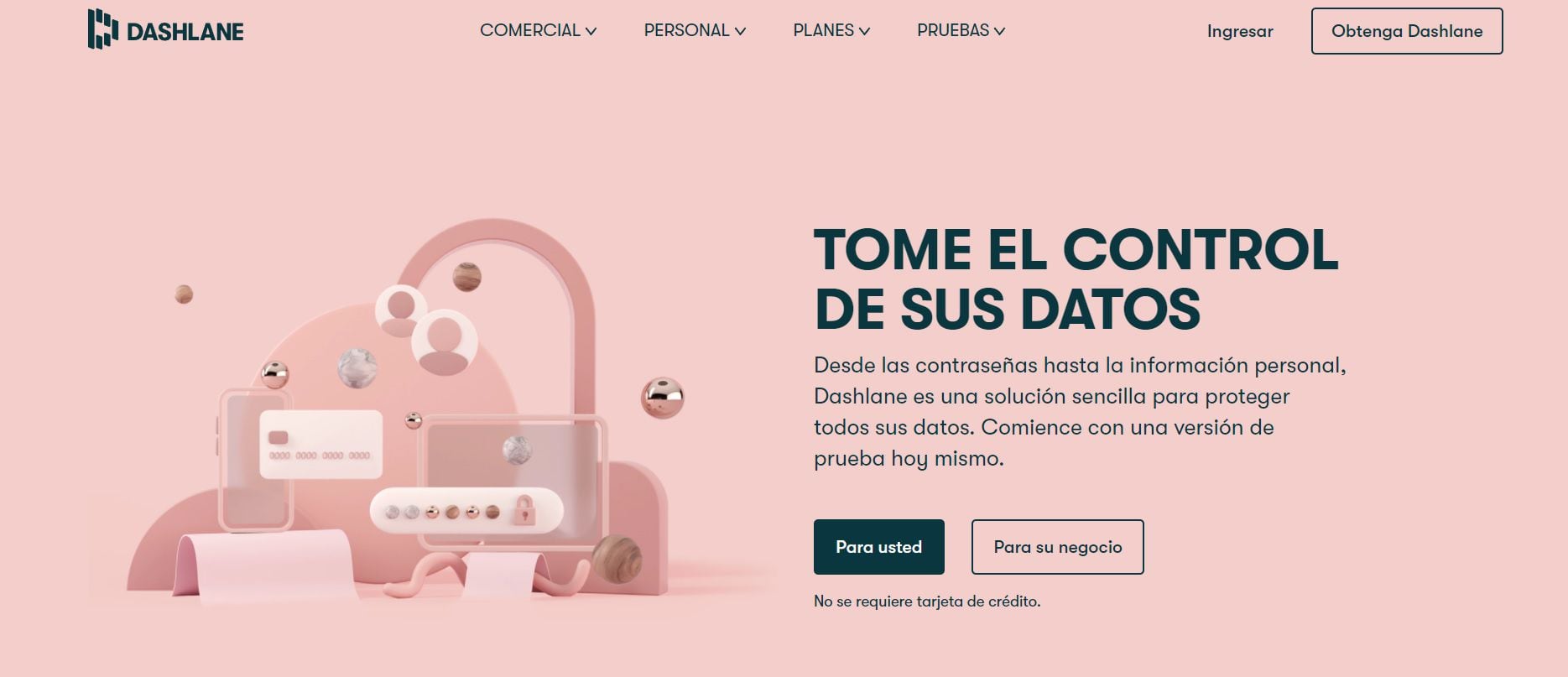
Sie können damit Passwörter sicher erstellen und freigeben und sie einfach aus Chrome importieren. Es bietet die Möglichkeit, vertrauliche Informationen wie Adressen oder Anmeldeinformationen zu speichern und Formulare mit einem Tastendruck auszufüllen. Es gibt ein integriertes VPN und der Benutzer kann auf Sicherheitsverletzungen und Hacks aufmerksam gemacht werden, die sich auf seine Daten auswirken können. Es gibt eine kostenlose Version, die auf ein Gerät beschränkt ist.
4. 1 Passwort
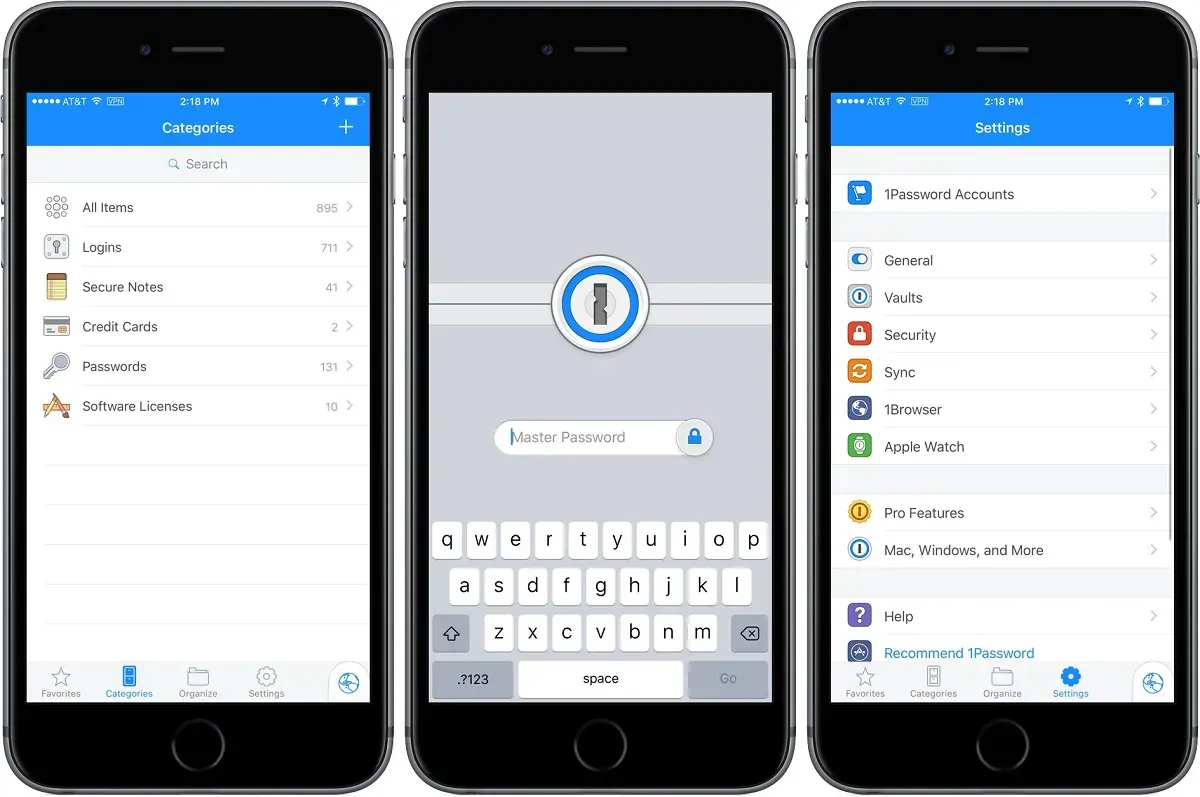
Die Plattform generiert eindeutige und sichere Passwörter mit Daten und Passwortformularen, und es ist möglich, das Entsperren mithilfe eines Fingerabdrucks zu konfigurieren. Synchronisiert mit Ihrem Handy und ist sehr einfach zu bedienen. Im Gegenzug können separate Gastkonten erstellt werden, um beispielsweise WiFi-Schlüssel gemeinsam zu nutzen. Es kann 14 Tage lang kostenlos ausprobiert werden.
5. Keeper

Wie die anderen erstellt und speichert es Passwörter und bietet die Möglichkeit, Formulare und Schlüssel automatisch auszufüllen. Es ist einfach zu bedienen und verfügt über Optionen wie verschlüsselten Cloud-Speicher, privates Messaging und die Möglichkeit, Passwörter zu scannen, um festzustellen, ob sie sicher sind oder nicht.
6. Roboform
Es gibt eine kostenlose Option, mit der Sie es auf Mobil- und Desktop-Versionen verwenden können, ohne jedoch die Möglichkeit, Schlüssel zu synchronisieren. Es ist in der Lage, automatisch Formulare auszufüllen und verschiedene Identitäten mit unterschiedlichen Informationskategorien zu erstellen. Es ermöglicht die sichere Schlüsselfreigabe, Passwortüberwachung und verschiedene zweistufige Authentifizierungsoptionen.
7. LastPass

Es kann nicht weggelassen werden, da es einfach zu bedienen, vollständig und über eine benutzerfreundliche Oberfläche verfügt. Früher war es ein Favorit bei Benutzern, da es einen kostenlosen Service bot, der sehr gut funktionierte. Heute bietet es weiterhin die Möglichkeit, Schlüssel zu generieren und zu speichern, Informationen kostenlos zu teilen und zu synchronisieren. aber diese Ausgabe ist seit diesem 16. März begrenzt. Mit anderen Worten, im freien Modus kann es nur auf dem Desktop oder auf dem Handy verwendet werden.
Mit der kostenpflichtigen Version können Sie von verschiedenen Geräten aus teilnehmen. Sie können damit auch Anmeldungen und andere Informationen mit vertrauenswürdigen Benutzern teilen und die Authentifizierung mit YubiKey verwenden. Es sei daran erinnert, dass es 2019 Opfer einer größeren Sicherheitslücke wurde, diese jedoch repariert hat, bevor sie ausgenutzt wurde, was Erwachsenen nicht passiert ist. Ende 2021 gab das Unternehmen außerdem bekannt, dass es eine Zunahme der Warnungen für nicht autorisierte Personen untersucht Zugriffsversuche, obwohl sie angaben, dass es keinen Hinweis darauf gab, dass die Benutzerkonten kompromittiert wurden oder dass ihre Anmeldeinformationen gestohlen wurden.
LESEN SIE WEITER:
Más Noticias
Debanhi Escobar: Sie sicherten sich das Motel, in dem sie leblos in einer Zisterne gefunden wurde

Die älteste Person der Welt starb im Alter von 119 Jahren

Makabrer Fund in CDMX: Sie ließen eine Leiche verpackt und in einem Taxi festgebunden
Die Adler Amerikas werden in einem Duell der Legenden auf Manchester City treffen. Hier sind die Einzelheiten

Das FBI hat vor dem Krieg Häuser überfallen, der mit Putin verbunden war

